Chegamos ao máis importante. Temos un programa de negociación. Polo tanto, en primeiro lugar, debe conter unha lista dos nomes dos produtos que pretendemos vender. No menú de usuario vai a "Nomenclatura" .
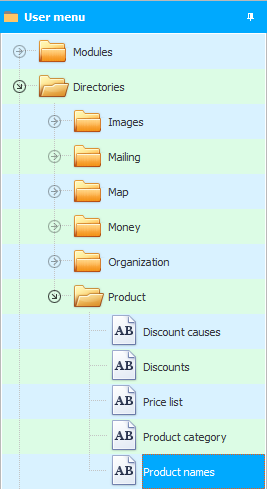
Os produtos aparecen inicialmente nunha forma agrupada para unha presentación compacta, xa que pode haber moitos.
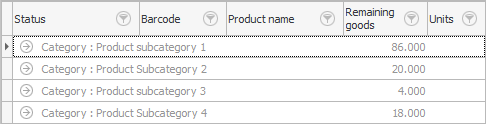
![]()
![]() Amplia todos os grupos coa axuda deste artigo para que poidamos ver os nomes dos propios produtos.
Amplia todos os grupos coa axuda deste artigo para que poidamos ver os nomes dos propios produtos.
O resultado debería verse así.

Primeira columna "Estado" non é cuberto polo usuario, é calculado polo programa e mostra se o produto está en stock.
Seguinte columna "Código de barras" , que é totalmente opcional. ' Universal Accounting System ' é moi flexible, polo que che permite traballar en diferentes modos: se queres, vende por código de barras, se queres - sen el.
Se decides vender por código de barras, tamén terás unha opción: podes introducir aquí o código de barras de fábrica do produto que estás a vender ou o propio programa asignaralle un código de barras gratuíto. Isto será necesario se non hai un código de barras de fábrica ou se fabrica este produto vostede mesmo. É por iso que na imaxe as mercadorías teñen códigos de barras de diferentes lonxitudes.
![]() Se pensas traballar con códigos de barras, consulta Hardware compatible .
Se pensas traballar con códigos de barras, consulta Hardware compatible .
![]() Aprende a atopar un produto cun escáner de códigos de barras .
Aprende a atopar un produto cun escáner de códigos de barras .
Como "Nome do produto" é desexable escribir a descrición máis completa, por exemplo, ' Tal e tal produto, cor, fabricante, modelo, tamaño, etc. '. Isto axudarache moito no teu futuro traballo, cando necesites atopar todos os produtos dun determinado tamaño, cor, fabricante, etc. E definitivamente será necesario, por certo.
![]() O produto pódese atopar movendo rapidamente ao desexado.
O produto pódese atopar movendo rapidamente ao desexado.
![]() Tamén podes usar
Tamén podes usar ![]() filtrando para mostrar só o produto que cumpra determinados criterios.
filtrando para mostrar só o produto que cumpra determinados criterios.
"Resto" mercadorías tamén é calculada polo programa dependendo de "recibos" E "vendas" , ao que chegaremos máis adiante.
![]() Vexa como o programa mostra o número de entradas e a cantidade .
Vexa como o programa mostra o número de entradas e a cantidade .
"Unidades" - Isto é o que calculará cada elemento. Algunhas mercadorías mediranse en pezas , outras en metros , outras en quilos , etc.
![]() Vexa como vender o mesmo produto en diferentes unidades de medida . Por exemplo, vendes tecido. Pero non sempre se mercará a granel en rolos. Tamén haberá venda polo miúdo en metros. O mesmo aplícase aos produtos que se venden tanto en paquetes como individualmente.
Vexa como vender o mesmo produto en diferentes unidades de medida . Por exemplo, vendes tecido. Pero non sempre se mercará a granel en rolos. Tamén haberá venda polo miúdo en metros. O mesmo aplícase aos produtos que se venden tanto en paquetes como individualmente.
Estas foron as columnas que son visibles inicialmente. Imos abrir calquera produto para editar para ver outros campos, que, se é necesario, sempre podes ![]() visualización .
visualización .
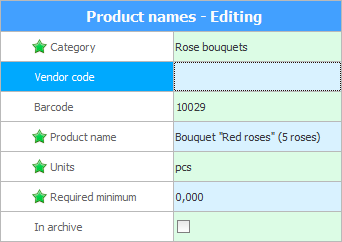
Campo opcional "código de provedor" está destinado a almacenar algún identificador adicional ademais do código de barras. Por exemplo, pode ser algún número de produto interno do fabricante.
Campo "Mínimo esixido" permítelle establecer un saldo mínimo para un elemento quente. Se o saldo se reduce, o programa notificará inmediatamente ao empregado responsable especificado na configuración do programa mediante notificacións emerxentes.
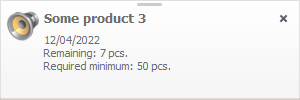
![]() Mira as notificacións emerxentes .
Mira as notificacións emerxentes .
marca de verificación "Arquivado" pódese entregar se estás completamente esgotado e xa non pensas traballar con algún produto.
Ao final da edición, fai clic no botón "Gardar" .
No libro de referencia da nomenclatura de produtos, como en calquera outra táboa, hai "campo de identificación" .
![]() Ler máis sobre o campo ID .
Ler máis sobre o campo ID .
![]() Se tes unha lista de produtos en formato Excel, podes
Se tes unha lista de produtos en formato Excel, podes ![]() importar .
importar .
![]() E para máis claridade, podes engadir unha imaxe do produto .
E para máis claridade, podes engadir unha imaxe do produto .
![]() Ou vai directamente a publicar a mercadoría .
Ou vai directamente a publicar a mercadoría .
![]() O programa permítelle analizar facilmente os bens vendidos .
O programa permítelle analizar facilmente os bens vendidos .
![]() Máis tarde, pode determinar facilmente que produto non está á venda .
Máis tarde, pode determinar facilmente que produto non está á venda .
![]() Descubra cal é o produto máis popular .
Descubra cal é o produto máis popular .
![]() E o produto pode non ser moi popular, pero o máis rendible .
E o produto pode non ser moi popular, pero o máis rendible .
Vexa a continuación outros temas útiles:
![]()
Sistema de contabilidade universal
2010 - 2024